如何用Photoshop打造真实手绘效果
1、在Photoshop中打开要做的照片。我从矢量素材库里挑选了一张人物照作为我的素材。调节曲线,加深暗部,增加亮部高光,提高整体对比度。

2、使用Ctrl+J复制背景图层两次,选中图层副本二,添加“滤镜-其他-高反差保留”效果。
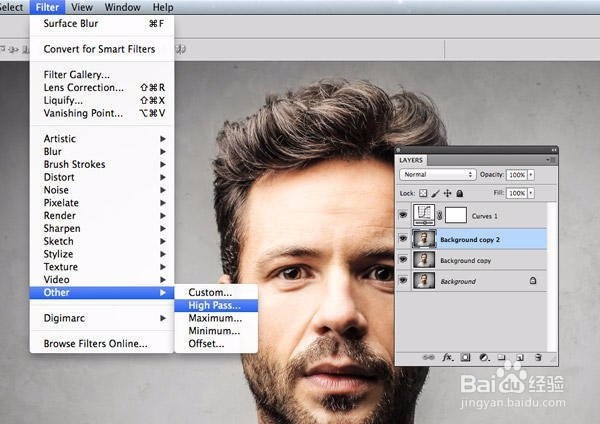
3、调节“高反差保留”参数,直到背景变成灰色并能看到照片的细节。一般1-3px就够了,能避免光晕的出现。
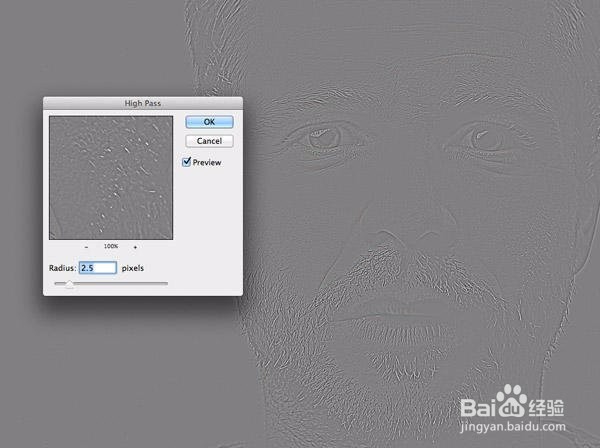
4、更改混合模式为“线性光”,使图片看起来对比更强烈。对比强的部分在我们使用画笔描边的时候能起到很大作用,尤其是头发。

5、合并图层副本1和图层副本,执行“滤镜-风格化-扩散”。
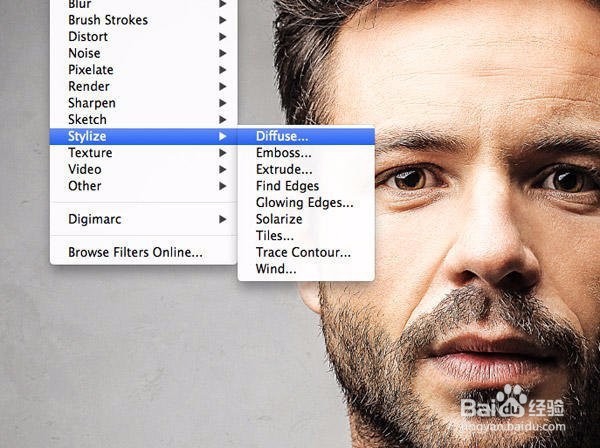
6、选中最后一项“各向异性”。这是创建最终效果的关键步骤。
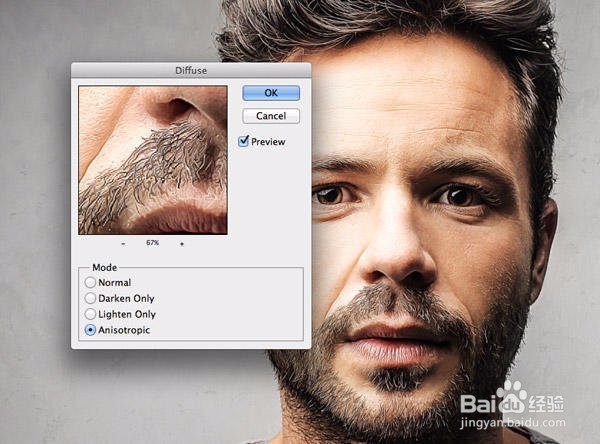
7、这时把图片放大,你会发现一些难看的缝

8、执行“图像-图像旋转-90度(顺时针)”,快捷键Ctrl+F重复上一步滤镜效果。
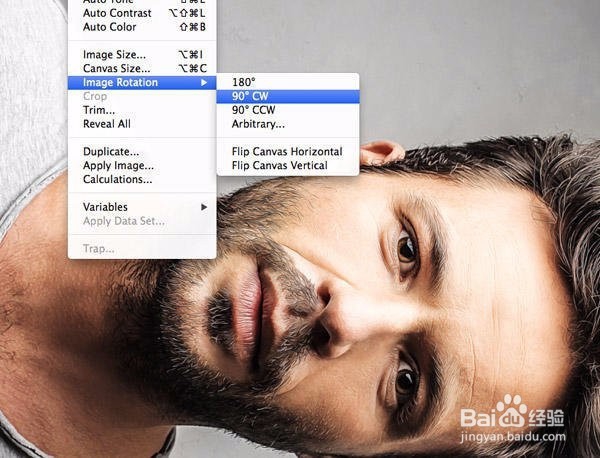
9、再次旋转90度,重复“滤镜-扩散”操作两次,最后转回来。
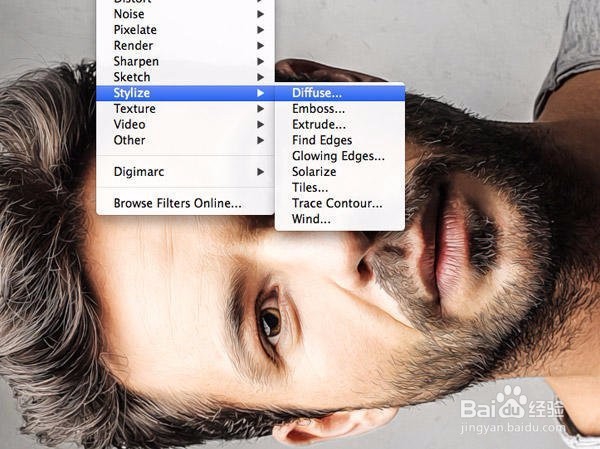
10、三次滤镜操作已经让图片看起来好像有画的样子了,但还是有点模糊。执行“滤镜-锐化-智能锐化”强化细节。数量设置为100%,半径稍微低一些,不要过度处理。
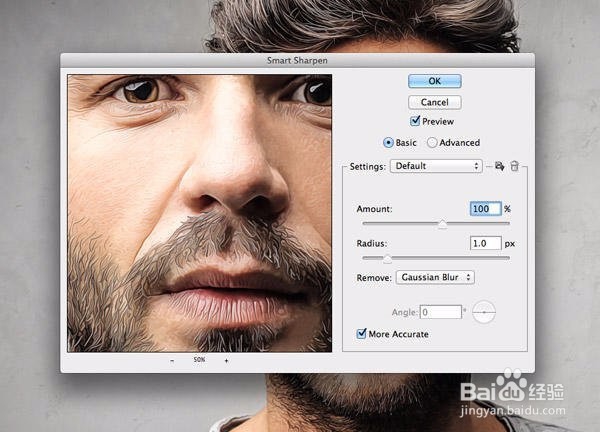
11、至此图片看起来很像样了。多次滤镜已经让皮肤增加了许多类似传统油画的效果。然而,还可以进一步处理,使图片看起来更像数码处理的画。执行“滤镜-模糊-表面模糊”,调节参数,半径为50像素,阈值15色阶。这个设置只对大部分区域有效。
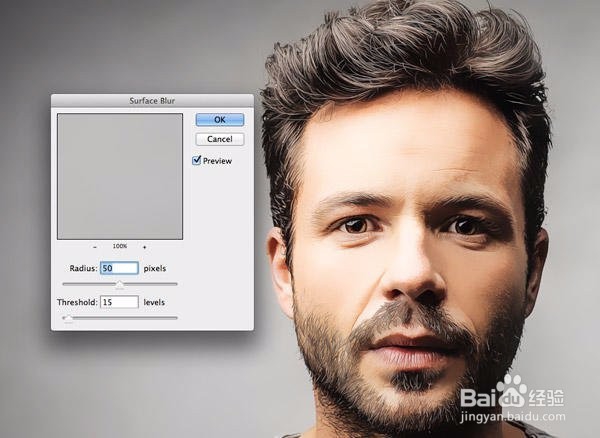
12、处理结果离数字画效果又近了一步。杂色和画笔共同使用产生的效果着实帮助我们了许多忙。

声明:本网站引用、摘录或转载内容仅供网站访问者交流或参考,不代表本站立场,如存在版权或非法内容,请联系站长删除,联系邮箱:site.kefu@qq.com。